必看!扩大C盘空间的实用方法,建议收藏
C盘是系统盘,里面存着操作系统以及核心程序文件呢。用的时间一长,系统缓存啦、软件安装啦、临时文件之类的就会一个劲儿地占空间,C盘空间就会变得很满,电脑运行速度会受影响,严重的话系统还可能崩溃。那怎么解决C盘空间不足这个让人头疼的事儿呢?这篇文章会给大家介绍几个特别实用的办法。

一、释放现有空间
以Windows 11系统为例,系统自身带有清理工具。
先按下Win键和R键,这样就能打开运行对话框啦。接着在对话框里输入“cleanmgr”,然后敲回车键。之后呢,要挑选想要清理的磁盘,比如说C盘。再把“Windows更新清理”“临时文件”“回收站”这些项目都打上勾。最后,点击【确定】就大功告成了。
如果想要进行进阶清理的话,可以点击【清理系统文件】这个选项。这么做就能把旧版的Windows安装文件给删掉,这一操作能够节省大概3 - 10GB的空间呢。
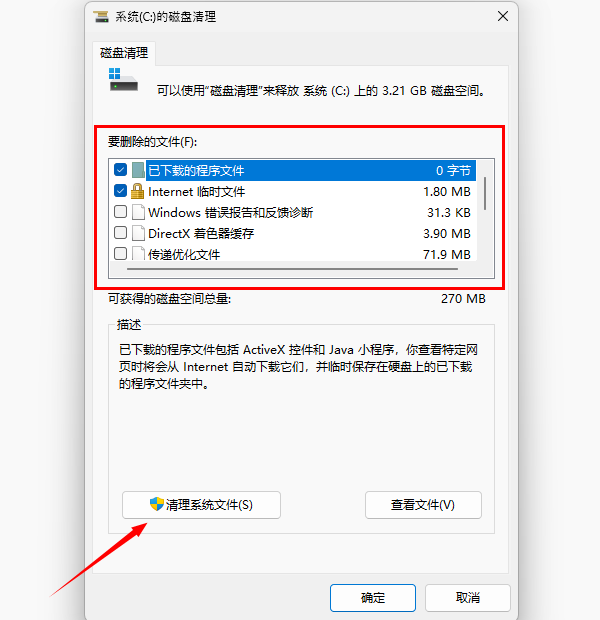
2、手动定位大文件
在Windows系统里,按Win+R这个组合键,接着在弹出的框里输入“%temp%”,再敲回车键。然后呢,把这个文件夹里所有的临时文件都删掉。
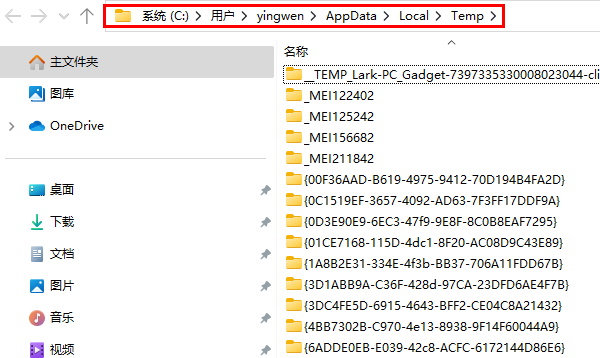
3、转移虚拟内存
首先,右键点击【此电脑】。接着,在弹出的菜单里选择【属性】。然后,找到【高级系统设置】并点击进入。之后,在新界面中点击【高级】选项。再之后,点击性能板块中的【设置】按钮。在性能选项的窗口里,选择【高级】这个标签。最后,点击【更改】,并取消勾选【自动管理所有驱动器的分页文件大小】这一选项。 就好比你要在一个很复杂的设置迷宫里找到特定的开关一样,这个操作流程每一步都像是在迷宫里拐一个弯。例如,你想要调整电脑的性能相关设置,就必须像这样一步一步地按照特定的顺序去操作,就像解开一道谜题,一步错了可能就达不到你想要的效果了。
在驱动器的列表里,把【C盘】选中,接着选择【无分页文件】,然后点击【设置】,当弹出警告的时候,就点击【是】。
接着,在驱动器列表里选中【D盘】,要是有其他想选的目标分区也可以。之后,选择【系统管理的大小】这个选项,或者选择【自定义大小】。
Windows系统管理的时候,它会按照需求自动进行调整,这种方式很适合新手。
自定义的时候,要手动输入初始大小和最大值。这里给个建议,初始值可以设为物理内存的1.5倍,最大值设为物理内存的3倍。
先找到【设置】并点击它,然后查看D盘下方,要确认这里显示“分页文件”是已经被激活的状态。
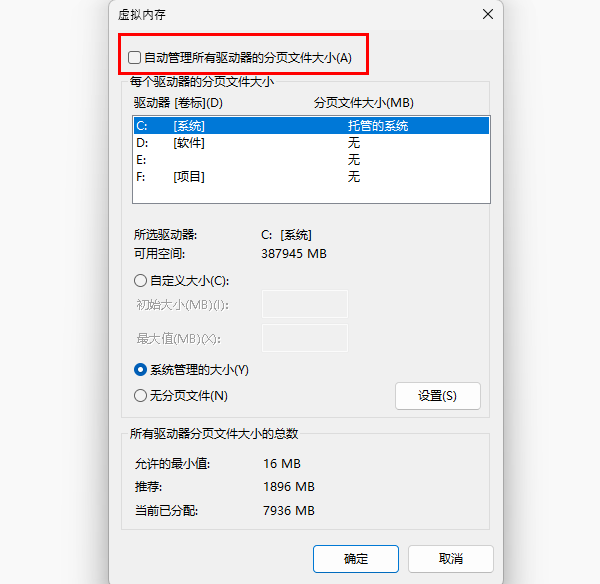
二、调整分区结构
1、使用Windows磁盘管理工具
这种方法得以施行的前提是,得有与C盘相邻的未分配空间才行,而这种未分配空间可以靠压缩D盘来得到。
先按下【Win + X】这两个键,接着找到【磁盘管理】,然后在D盘上点击右键,并选择【压缩卷】,在这一步需要输入压缩量,这里建议给D盘至少留出20%的空间。
右键C盘 → 【扩展卷】→ 按向导分配空间。
2、使用“百贝C盘助手”工具
百贝C盘助手软件可支持非相邻分区的合并,还能无损调整分区大小呢。这软件操作起来特别容易,所以大部分用户在选择相关软件的时候,都会把它当作首选。
在电脑上,有个按钮,点一下这个按钮,就能把“百贝C盘助手”软件给下载下来。
把软件打开之后,首先进入“全面优化”这个页面,将临时文件、系统缓存之类的东西删掉,这样就能把C盘的空间给释放出来。
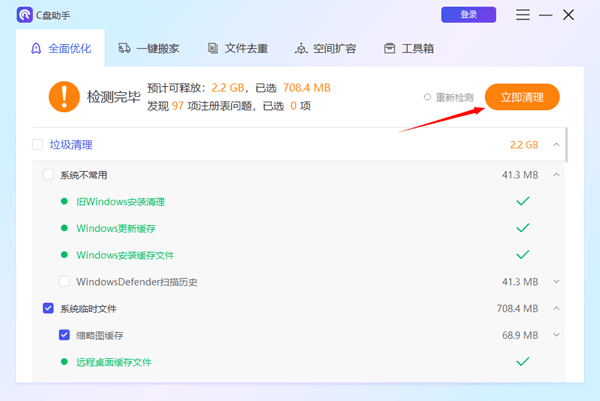
随后点击“空间扩容”,再选择需要扩充的磁盘。
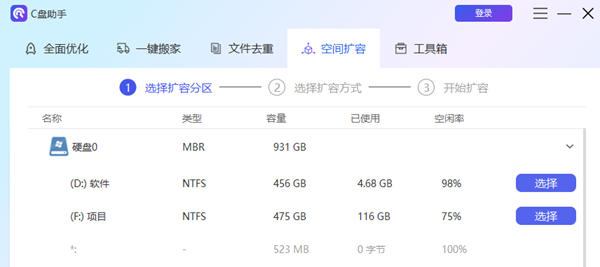
要调整空间分配的话,就拖动分区间的“||”,之后点击“下一步”。
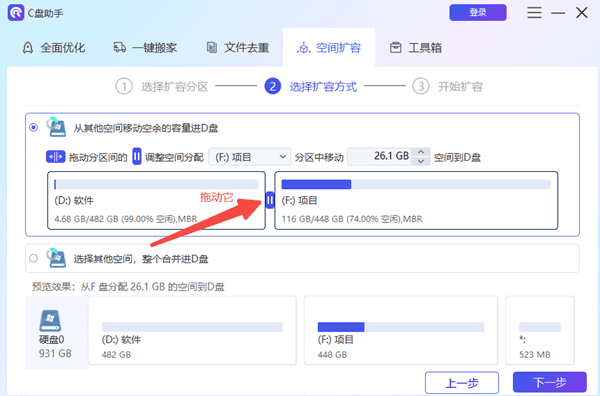
然后点击“执行”并重启电脑,等待调整完成。
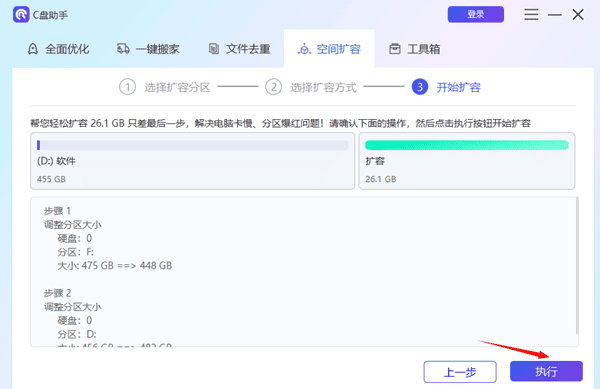
三、小贴士
外接存储设备可以用来分流。怎么分流呢?就是把个人文档、下载目录的路径改到其他磁盘或者外接硬盘上。具体的操作是,右键单击文件夹,然后选择【属性】,再点击【位置】,最后修改路径就行。
分区规划的时候要注意,新安装的系统,C盘最好能预留150到200GB的空间。因为如果不这样做的话,软件安装时默认路径往往会占用太多空间。
3. 规避风险:在进行分区调整相关操作之前,一定要用移动硬盘或者云存储把重要数据备份好。这是因为分区调整可能会出现一些意外情况,比如系统突然崩溃或者数据丢失等,一旦重要数据没有备份,就可能会遭受无法挽回的损失。
这就是扩大C盘空间的办法啦。要是碰到电脑系统维护方面的问题,像清理电脑垃圾、去除文件重复、磁盘空间满了变红,还有C盘文件迁移之类的,用“百贝C盘助手”就能快速释放C盘空间。这软件用起来简单,效果还特别好,能一直让电脑顺畅运行呢。





